Auf dieser Seite wird beschrieben, wie Sie den eingehenden Zugriff auf den Cloud Run-Dienst mithilfe von Einstellungen für eingehenden Traffic steuern.
Auf Netzwerkebene ist der Endpunkt eines Cloud Run-Dienstes über die folgenden Netzwerk-Ingresspfade erreichbar:
- Standard-
run.app-URLs, die Sie deaktivieren können - Alle konfigurierten Domainzuordnungen
- Jeder konfigurierte externe Application Load Balancer oder interne Application Load Balancer
Alle Netzwerk-Ingress-Pfade unterliegen der Einstellung für eingehenden Traffic für den Dienst. Mit den standardmäßigen Ingress-Pfaden und der standardmäßigen Einstellung für eingehenden Traffic kann jede Ressource im Internet Ihren Cloud Run-Dienst erreichen. Sie können eine benutzerdefinierte Einschränkung verwenden, um die Ingress-Einstellungen für Ihre Organisation oder für eine Reihe von Projekten einzuschränken. Die IAM-Authentifizierung gilt weiterhin für Anfragen, die die Dienstendpunkte über einen der oben genannten Netzwerkeingangspfade erreichen. Verwenden Sie für einen mehrstufigen Ansatz zur Zugriffsverwaltung sowohl Netzwerkeingangs-Einstellungen als auch die IAM-Authentifizierung.
Verwenden Sie Netzwerk-Tags, um den Zugriff von Connector-VMs auf VPC-Ressourcen einzuschränken.
Verfügbare Einstellungen für den eingehenden Netzwerktraffic
Diese Einstellungen sind verfügbar:
| Einstellung | Beschreibung |
|---|---|
| Intern |
Stärkste Einschränkung. Sie lässt Anfragen aus den folgenden Quellen zu:
run.app auf Ihren Dienst zugreifen. Anfragen aus anderen Quellen, einschließlich des Internets, können Ihren Dienst nicht über die URL run.app oder benutzerdefinierte Domains erreichen. |
| internes und Cloud-Load-Balancing | Mit dieser Einstellung werden Anfragen von den folgenden Ressourcen zugelassen: <ph type="x-smartling-placeholder">
Hinweis: Verwenden Sie internal-and-cloud-load-balancing, um diese Einstellung in der gcloud CLI zu aktivieren.
Um diese Einstellung in der Google Cloud Console zu aktivieren, wählen Sie Intern > Traffic von externen Application Load Balancern zulassen aus.
|
| Alle |
Geringste Einschränkung. Ermöglicht alle Anfragen, einschließlich Anfragen direkt aus dem Internet an die URL run.app.
|
Auf interne Dienste zugreifen
Weitere Überlegungen:
Wenn Sie auf interne Dienste zugreifen, rufen Sie sie so auf, wie Sie es auch mit ihren URLs tun würden, entweder die Standard-URL
run.appoder eine in Cloud Run eingerichtete benutzerdefinierte Domain.Für Anfragen von Compute Engine-VM-Instanzen ist keine weitere Einrichtung für Maschinen erforderlich, die externe IP-Adressen haben oder Cloud NAT verwenden. Andernfalls finden Sie weitere Informationen unter Anfragen von VPC-Netzwerken empfangen.
Wenn Sie von Cloud Run oder App Engine einen Cloud Run-Dienst aufrufen, der auf „Intern“ oder „Intern und Cloud Load Balancing“ festgelegt ist, muss der Datenverkehr durch ein VPC-Netzwerk geleitet werden, das als intern gilt. Weitere Informationen finden Sie unter Anfragen von anderen Cloud Run-Diensten oder App Engine empfangen.
Anfragen von Ressourcen in VPC-Netzwerken im selben Projekt gelten als „intern“, auch wenn die Ressource, von der sie stammen, eine externe IP-Adresse hat.
Anfragen von lokalen Ressourcen, die mit Cloud VPN und Cloud Interconnect mit dem VPC-Netzwerk verbunden sind, gelten als „intern“.
Eingehenden Traffic festlegen
Sie können den eingehenden Traffic mit der Google Cloud Console, der Google Cloud CLI, YAML oder Terraform festlegen.
Konsole
Rufen Sie in der Google Cloud Console die Seite „Cloud Run“ auf:
Wenn Sie einen neuen Dienst konfigurieren, wählen Sie im Menü Dienste aus und klicken Sie auf Container bereitstellen, um das Formular Dienst erstellen aufzurufen. Füllen Sie die Seite mit den ersten Diensteinstellungen aus.
Wenn Sie einen vorhandenen Dienst konfigurieren, klicken Sie auf den Dienst und dann auf den Tab Netzwerk.
Wählen Sie den eingehenden Traffic aus, den Sie zulassen möchten:
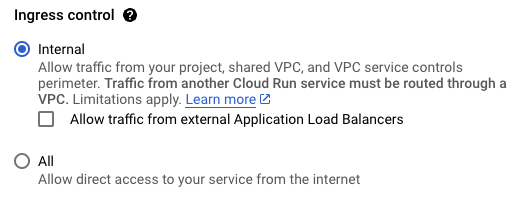
Klicken Sie auf Erstellen oder Speichern.
gcloud
Wenn Sie einen neuen Dienst bereitstellen, stellen Sie den Dienst mit dem Flag
--ingressbereit:gcloud run deploy SERVICE --image IMAGE_URL --ingress INGRESS
Ersetzen Sie Folgendes:
INGRESS: Eine der verfügbaren Einstellungen für eingehenden Traffic:allinternalinternal-and-cloud-load-balancing
SERVICE: Ihr Dienstname- IMAGE_URL: ein Verweis auf das Container-Image, z. B.
us-docker.pkg.dev/cloudrun/container/hello:latestWenn Sie Artifact Registry verwenden, muss das Repository REPO_NAME bereits erstellt sein. Die URL hat das FormatLOCATION-docker.pkg.dev/PROJECT_ID/REPO_NAME/PATH:TAG.
Wenn Sie einen vorhandenen Ingress-Dienst ändern:
gcloud run services update SERVICE --ingress INGRESS
Ersetzen Sie Folgendes:
INGRESS: Eine der verfügbaren Einstellungen für eingehenden Traffic:allinternalinternal-and-cloud-load-balancing
SERVICE: Ihr Dienstname
YAML
Wenn Sie einen neuen Dienst erstellen, überspringen Sie diesen Schritt. Wenn Sie einen vorhandenen Dienst aktualisieren, laden Sie die zugehörige YAML-Konfiguration herunter:
gcloud run services describe SERVICE --format export > service.yaml
Aktualisieren Sie die Annotation
run.googleapis.com/ingress::apiVersion: serving.knative.dev/v1 kind: Service metadata: annotations: run.googleapis.com/ingress: INGRESS name: SERVICE spec: template: metadata: name: REVISION
Ersetzen Sie Folgendes:
- SERVICE: Der Name Ihres Cloud Runs
- INGRESS: Eine der verfügbaren Einstellungen für eingehenden Traffic:
allinternalinternal-and-cloud-load-balancing
- REVISION durch einen neuen Überarbeitungsnamen oder löschen (falls vorhanden). Wenn Sie einen neuen Überarbeitungsnamen angeben, muss er die folgenden Kriterien erfüllen:
- Beginnt mit
SERVICE- - Enthält nur Kleinbuchstaben, Ziffern und
- - Endet nicht mit
- - Darf nicht mehr als 63 Zeichen enthalten
- Beginnt mit
Ersetzen Sie den Dienst mit dem folgenden Befehl durch die neue Konfiguration:
gcloud run services replace service.yaml
Terraform
Informationen zum Anwenden oder Entfernen einer Terraform-Konfiguration finden Sie unter Grundlegende Terraform-Befehle.
Fügen Sie einergoogle_cloud_run_v2_service-Ressource in Ihrer Terraform-Konfiguration Folgendes hinzu:Standard-URL deaktivieren
Deaktivieren Sie die standardmäßigen run.app-URLs eines Cloud Run-Dienstes, um nur Traffic von den anderen Ingress-Pfaden des Dienstes zuzulassen: Cloud Load Balancing und allen konfigurierten Domainzuordnungen.
So deaktivieren Sie die Standard-URL mithilfe der Google Cloud Console, der Google Cloud CLI, YAML oder Terraform:
Konsole
Rufen Sie in der Google Cloud Console die Seite „Cloud Run“ auf:
Klicken Sie auf einen vorhandenen Dienst.
Wählen Sie den Tab Netzwerk aus.
Entfernen Sie auf der Karte Endpunkte das Häkchen bei Aktivieren unter Standard-HTTPS-Endpunkt-URL.
Klicken Sie auf Speichern.
Wenn Sie die Standard-URL wiederherstellen möchten, wählen Sie Aktivieren aus und klicken Sie auf Speichern.
gcloud
Führen Sie für einen vorhandenen Dienst den Befehl
gcloud run services updatemit dem Flag--no-default-urlaus, z. B.:gcloud run services update SERVICE_NAME --no-default-url
Führen Sie für einen neuen Dienst den Befehl
gcloud run deploymit dem Flag--no-default-urlaus, z. B.:gcloud run deploy SERVICE_NAME --no-default-url
Dabei ist SERVICE_NAME der Name Ihres Cloud Run-Dienstes.
In der Ausgabe wird die URL als
Noneangezeigt.
Verwenden Sie das Flag --default-url, um die Standard-URL wiederherzustellen.
YAML
Wenn Sie einen neuen Dienst erstellen, überspringen Sie diesen Schritt. Wenn Sie einen vorhandenen Dienst aktualisieren, laden Sie die zugehörige YAML-Konfiguration herunter:
gcloud run services describe SERVICE --format export > service.yaml
Verwenden Sie die Annotation
run.googleapis.com/default-url-disabled, um die URLrun.appzu deaktivieren:apiVersion: serving.knative.dev/v1 kind: Service metadata: annotations: run.googleapis.com/default-url-disabled: true name: SERVICE spec: template: metadata: name: REVISION
Ersetzen Sie Folgendes:
- SERVICE durch den Namen Ihres Cloud Run-Dienstes.
- REVISION durch einen neuen Überarbeitungsnamen oder löschen (falls vorhanden). Wenn Sie einen neuen Überarbeitungsnamen angeben, muss er die folgenden Kriterien erfüllen:
- Beginnt mit
SERVICE- - Enthält nur Kleinbuchstaben, Ziffern und
- - Endet nicht mit
- - Darf nicht mehr als 63 Zeichen enthalten
- Beginnt mit
Erstellen oder aktualisieren Sie den Dienst mit dem folgenden Befehl:
gcloud run services replace service.yaml
Wenn Sie die Standard-URL wiederherstellen möchten, entfernen Sie die Annotation run.googleapis.com/default-url-disabled.
Terraform
Informationen zum Anwenden oder Entfernen einer Terraform-Konfiguration finden Sie unter Grundlegende Terraform-Befehle.
Fügen Sie einergoogle_cloud_run_v2_service-Ressource in Ihrer Terraform-Konfiguration Folgendes hinzu: resource "google_cloud_run_v2_service" "disable_default_url_service" {
name = "cloudrun-service"
location = "europe-west1"
default_uri_disabled = true
template {
containers {
image = "us-docker.pkg.dev/cloudrun/container/hello"
}
annotations = {
"run.googleapis.com/ingress" = "all" # "all" or "internal-only"
}
}
}
Prüfen Sie, ob die Zeilen launch_stage und default_uri_disabled in Ihrer main.tf-Datei enthalten sind. Die oben genannte google_cloud_run_v2_service-Ressource gibt einen Cloud Run-Dienst an, bei dem die Standard-URL in der Vorschau deaktiviert ist.
Wenn Sie die Standard-URL wiederherstellen möchten, entfernen Sie die Argumente default_uri_disabled und launch_stage.
Die folgenden Google Cloud Dienste verwenden die Standard-URL run.app, um Cloud Run aufzurufen. Durch Deaktivieren der Standard-run.app-URL funktionieren die folgenden Dienste nicht wie erwartet:
- Die
cloudfunctions.net-URL der Cloud Functions v2 API auf Grundlage des Cloud Run-Dienstes. - Cloud Scheduler
- Cloud Service Mesh
- Cloud Tasks
- Dialogflow CX
- Eventarc
- Firebase App Hosting
- Firebase Hosting
- Pub/Sub
- Synthetische Monitorings und Verfügbarkeitsdiagnosen
- Workflows
Nächste Schritte
- Weitere Informationen zu den Einstellungen für ausgehenden Traffic
- Internen Application Load Balancer für Cloud Run einrichten.
- Externen Application Load Balancer mit Cloud Run einrichten.
- IAM-Authentifizierungsmethoden für den Zugriff auf Dienste konfigurieren.

